На сьогоднішній день переносити фільми, ігри тощо. Файли набагато зручніше на зовнішньому жорсткому диску, ніж на флешках або DVD дисках. По-перше, швидкість копіювання на зовнішній HDD значно вище (від 30-40 МБ / с проти 10 МБ / с на DVD диск). По-друге, на жорсткий диск інформацію можна записувати і стирати як завгодно раз і робити це набагато швидше, ніж на тому ж DVD диску. По-третє, на зовнішньому HDD можна перенести відразу десятки і сотні різних файлів. Місткість сьогоднішніх зовнішніх жорстких дисків досягає 2-6 ТБ, а їх невеликий розмір дозволяє переносити навіть в звичайному кишені.
Однак, іноді трапляється так, що зовнішній жорсткий диск починає гальмувати. Причому, часом без видимих на те причин: їх кидали, не стукали по ньому, що не занурювали в воду та ін. Що робити в цьому випадку? Спробуємо розглянути всі найпоширеніші причини і їх рішення.
Важливо! Перш ніж писати про причини через які гальмує диск, хотілося б сказати пару слів про швидкість копіювання і читання інформації з зовнішнього HDD. Відразу на прикладах.
При копіюванні одного великого файлу - швидкість буде набагато вище, ніж якщо ви будете копіювати багато дрібних файлів. Для прикладу: при копіюванні якогось файлу AVI розміром в 2-3 ГБ на диск Seagate Expansion 1TB USB3.0 - швидкість становить
20 МБ / с, якщо копіювати сотню картинок JPG - швидкість падає до 2-3 МБ / с. Тому, перш ніж копіювати сотні картинок, запакуйте їх в архів (, а потім вже переносите на інший диск. У цьому випадку диск гальмувати не буде.
Причина №1 - давно не запускалася дефрагментація диска + файлову систему
Під час ОС Windows має файли на диску далеко не завжди єдиним «шматком» в одному місці. В результаті щоб отримати доступ до тієї чи іншої файлу, доводиться спочатку рахувати всі ці шматки - тобто затратити більше часу на читання файлу. Якщо таких розкиданих «шматків» у вас на диску стає все більше - швидкість роботи диска і ПК в цілому падає. Процес цей називається фрагментацією (насправді це не зовсім так, але для того, щоб було зрозуміло, що навіть починають все пояснюється на простому доступною мовою).
Щоб виправити цю ситуацію проводять зворотну операцію - дефрагментацію. Перед її запуском, потрібно очистити жорсткий диск від сміття (непотрібних і тимчасових файлів), закрити всі ресурсомісткі програми (гри, торренти, фільми та ін.).
Як запустити дефрагментацію в Windows 7/8?
1. Зайти в мій комп'ютер (або цей комп'ютер, в залежності від ОС).
2. Клацнути правою кнопкою мишки по потрібному диску і перейти в його властивості.
3. У властивостях відкрити вкладку сервіс і натиснути кнопку оптимізувати.
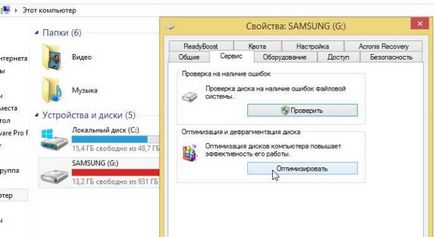
4. У вікні Windows вам повідомить про ступінь фрагментації диска, про те, чи потрібно провести дефрагментацію.
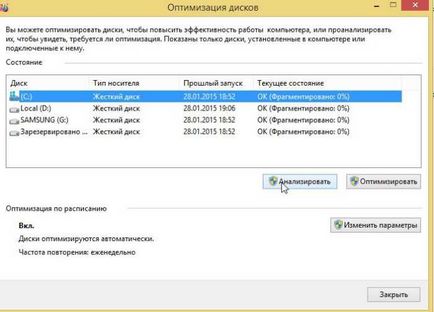
Істотний вплив на фрагментацію надає файлова система (можна подивитися у властивостях диска). Так, наприклад, файлова система FAT 32 (дуже популярна колись) хоч і працює швидше ніж NTFS (не на багато, але все ж), більш схильна до фрагментації. До того ж вона не дозволяє розташовувати на диску файли більш 4 ГБ.
Як конвертувати файлову систему FAT 32 в NTFS:
Причина №2 - логічні помилки, беди
Взагалі, про помилки на диску ви можете навіть не здогадуватися, вони можуть збиратися тривалий час не подаючи жодних ознак. Такі помилки найчастіше виникають через некоректне поводження різних програм, конфлікту драйверів, різкого відключення живлення (наприклад, коли відключають світло), зависання комп'ютера при активній роботі з жорстким диском. До речі, Windows сама в багатьох випадках після перезавантаження запускає сканування диска на помилки (це, напевно, багато хто помічав після відключення електрики).
Якщо комп'ютер після відключення електрики взагалі відгукується запускатися, видаючи чорний екран з помилками, рекомендую скористатися порадами з цієї статті:
Що стосується ж зовнішнього жорсткого диска - то його краще перевірити на помилки з під Windows:
1) Для цього потрібно зайти в мій комп'ютер, а потім натиснути правою кнопкою по диску і перейти в його властивості.
2) Далі у вкладці сервіс виберіть функцію перевірки диска на наявність помилок файлової системи.

3) У випадку, коли при відкритті вкладки властивості зовнішнього жорсткого диска - комп'ютер зависає, можна запустити перевірку диска з командного рядка. Для цього натисніть поєднання клавіш WIN + R, далі введіть команду CMD і натисніть Enter.

4) Для перевірки диска, потрібно ввести команду, види: CHKDSK G: / F / R, де G: - буква диска; / F / R безумовна перевірка з виправленням всіх помилок.

Беди - це не читаються сектора на жорсткому диску (в перекладі з англ. Погані). Коли на диску їх стає занадто багато - то файлова система вже не в змозі їх ізолювати без шкоди для продуктивності (та й загалом роботі диска).
Про те, як перевірити диск програмою Victoria (одна з кращих в своєму роді) і спробувати відновити диск описується в наступній статті:
Причина №3 - кілька програм працюють з диском в активному режимі
Дуже часта причина через що може гальмувати диск (причому не тільки зовнішній) - це велике навантаження. Наприклад, ви завантажуєте кілька торрентів на диск + до цього дивіться з нього який-небудь фільм + перевіряєте диск на віруси. Уявляєте навантаження на диск? Тож не дивно що він починає гальмувати, тим більше якщо мова йде про зовнішній HDD (до того ж якщо він ще й без додаткового харчування ...).
Найпростіший спосіб дізнатися навантаження на диск в даний момент - це зайти в диспетчер задач (в Windows 7/8 натиснути кнопки CNTRL + ALT + DEL або CNTRL + SHIFT + ESC).
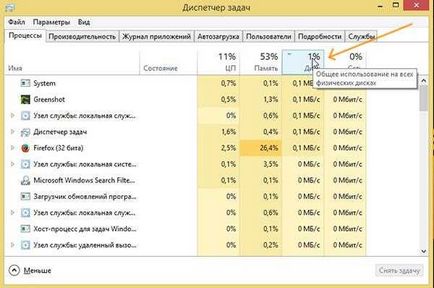
Навантаження на диск можуть надавати «приховані» процеси, які без диспетчера задач ви не побачите. Рекомендую по закривати відкриті програми і подивитися, як буде себе вести диск: якщо ПК перестане гальмувати і виснути через нього - ви точно визначите яка програма заважає роботі.
Причина №4 - торренти і P2P програми
Торренти зараз понад популярні і багато хто купує зовнішній жорсткий диск щоб безпосередньо на нього скачувати інформацію з них. Страшного тут нічого немає, але є один «нюанс» - часто зовнішній HDD починає гальмувати при цій операції: швидкість скачування падає, видається повідомлення про те, що диск перевантажений.
Щоб уникнути цієї помилки, а заодно прискорити роботу диска, потрібно відповідним чином налаштувати програму скачування торрентів (або будь-яке інше P2P додаток, які ви використовуєте):
- обмежити кількість завантажуються одночасно торрентів до 1-2. По-перше, їх швидкість скачування буде вище, а по-друге навантаження на диск буде нижче;
- далі потрібно зробити так, щоб файли одного торрента скачували по черзі (особливо якщо їх дуже багато).
Про те, як налаштувати торрент (Utorrent - найпопулярніша програма для роботи з ними), щоб нічого не гальмувало, розказано в цій статті:
Причина №5 - недостатнє харчування, порти USB
Не кожному зовнішньому жорсткому диску буде достатньо харчування вашого USB порту. Справа в тому, що у різних дисків різні стартові і робочі струми: тобто диск то розпізнається при підключенні і ви побачите файли, але при роботі з ним він буде гальмувати.
До речі, якщо диск підключаєте через USB порти з передньої панельки системного блоку - спробуйте підключити до USB портів з задньої стінки блоку. Робочих струмів може не вистачити і при підключенні зовнішнього HDD до нетбуків і планшетів.
Перевірити в цьому причина і виправити гальма, пов'язані з недостатнім харчуванням, можна двома варіантами:
- купити спеціальну «косичку» USB, яка з одного боку підключається до двох портів USB вашого ПК (ноутбука), а другий кінець підключається до USB вашого диска;
- є в продажу USB хаби з додатковим харчуванням. Цей варіант ще краще, тому що ви зможете підключити за допомогою нього відразу кілька дисків або будь-яких інших пристроїв.

Більш детально про все це тут: 2___HDD
Причина №6 - пошкодження диска
Цілком можливо що диску залишилося жити недовго, особливо якщо крім гальм ви спостерігаєте наступне:
- диск стукає при підключенні його до ПК і спроби вважати з нього інформацію;
- комп'ютер зависає при зверненні до диска;
- ви не можете перевірити диск на помилки: програми просто зависають;
- не горить світлодіод диска, або він взагалі не видно в ОС Windows (до речі, в цьому випадку можливо пошкоджений кабель).
Зовнішній HDD міг бути пошкоджений і випадковим ударом (навіть незважаючи на те, що він вам міг здатися незначним). Згадайте, не падав він випадково або не упускати ви на нього що-небудь. У самого був сумний досвід: на зовнішній диск впала невелика книжка з полиці. На вигляд диск цілий, ніде не подряпин ні тріщин, ОС Windows його теж бачить, тільки ось при зверненні до нього починало все зависати, диск почав видавати скрегіт і ін. Комп'ютер «відвисає» тільки після того, як диск відключали від USB порту. До речі, перевірка Victoria з під DOS теж нічим не допомогла ...